Ổ C bị đầy: Lý do và cách khắc phục ổ C bị đầy Win 10, 11
Ổ C bị đầy: Lý do và cách khắc phục ổ C bị đầy Win 10, 11
Thông báo ổ C bị đầy xuất hiện trên máy tính có thể khiến bạn khó chịu. Đây là một vấn đề phổ biến, thường gặp ở người dùng Windows 10 và 11. Bài viết này sẽ giúp bạn tìm hiểu nguyên nhân và cung cấp các giải pháp để khắc phục. Theo dõi bài viết ngay nhé!
Ổ C bị đầy là tình trạng gì?
Ổ C bị đầy là khi không gian lưu trữ còn lại trên phân vùng này ở mức thấp hoặc không còn. Điều này có thể ảnh hưởng khá nhiều đến hiệu suất máy tính. Lý do là vì ổ C là phân vùng hệ thống, chứa hệ điều hành và các tệp tin quan trọng.
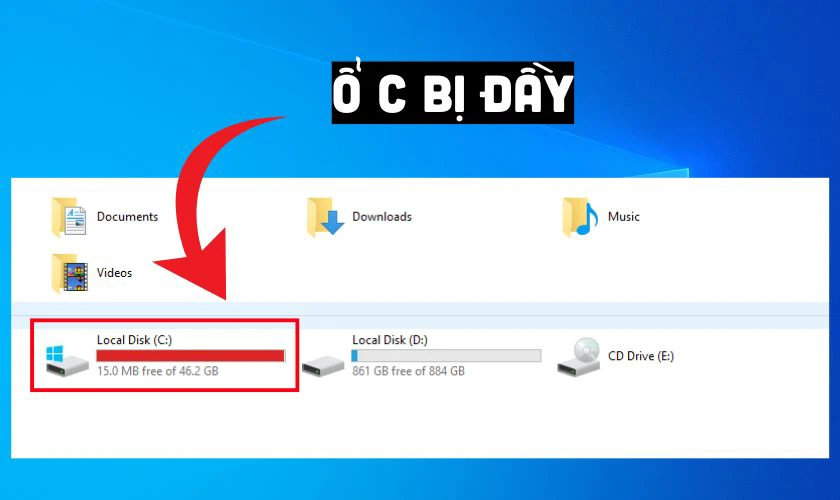
Tình trạng này xảy ra khi dữ liệu lưu trên ổ C vượt quá dung lượng tối đa. Ổ C thường nhỏ hơn các ổ khác (D, E,...). Nó là nơi lưu trữ mặc định cho tệp hệ thống và ứng dụng. Các tệp tải về cũng thường được lưu ở đây. Vì vậy, ổ C dễ bị đầy nếu không được quản lý tốt.
Ổ C bị đầy có dấu hiệu gì?
Khi ổ C 'quá tải', máy tính sẽ có những biểu hiện nhất định sau, bạn cần lưu ý:
- Thông báo lỗi từ Windows: Hệ điều hành Windows thường hiển thị thông báo 'Low Disk Space' (Không gian đĩa thấp). Hoặc thông báo 'You are running out of disk space on Local Disk (C:)' (Bạn sắp hết dung lượng trên ổ C).
- Hiệu suất máy tính giảm: Máy tính trở nên chậm chạp, ì ạch một cách bất thường so với trước. Các thao tác đơn giản như mở ứng dụng, duyệt web đều tốn rất nhiều thời gian. Máy tính cũng thường xuyên bị treo, đơ, gây ra nhiều sự khó chịu.
- Thanh trạng thái chuyển màu đỏ: Biểu tượng ổ C trong File Explorer (This PC) thay đổi màu sắc. Bình thường, thanh trạng thái sẽ có màu xanh lam. Khi ổ C gần đầy, nó sẽ chuyển sang màu đỏ.
- Không thể cài đặt phần mềm: Khi bạn cố gắng cài ứng dụng, hệ thống sẽ hiển thị thông báo lỗi. Thông báo cho biết không đủ dung lượng trên ổ C để thực hiện cài đặt.
- Không thể tải tệp về: Việc tải các tệp tin, tài liệu về máy cũng có thể bị gián đoạn. Hệ thống sẽ thông báo không đủ không gian lưu trữ trên ổ đĩa C.
- Ứng dụng không ổn định: Các ứng dụng đã cài có thể gặp lỗi, không thể khởi động được. Điều này xảy ra do thiếu không gian lưu trữ các tệp tin tạm thời.

Khi nhận thấy các dấu hiệu trên, bạn nên kiểm tra dung lượng ổ C và giải phóng không gian. Việc kiểm tra và xử lý sớm giúp tránh các vấn đề nghiêm trọng hơn.
Tại sao ổ C bị đầy?
Ổ C bị đầy là vấn đề thường gặp, gây nhiều phiền toái cho người dùng máy tính. Có nhiều yếu tố khác nhau có thể dẫn đến tình trạng 'báo động đỏ' này:
Cài đặt quá nhiều phần mềm chiếm dụng tài nguyên
Đây là một trong những nguyên nhân phổ biến nhất khiến cho ổ C nhanh chóng đầy. Người dùng thường có thói quen cài đặt tất cả phần mềm vào ổ C. Các phần mềm, đặc biệt là game và đồ họa, thường chiếm rất nhiều dung lượng.
Việc không kiểm soát số lượng phần mềm sẽ làm ổ C quá tải. Nhiều ứng dụng chạy ngầm cũng tiêu tốn tài nguyên và không gian lưu trữ đáng kể. Nên gỡ bỏ các ứng dụng không cần thiết để giải phóng không gian ổ C.
Thùng rác lâu ngày không được dọn sạch
Nhiều người dùng thường xóa file bằng cách nhấn phím Delete hoặc chuột phải, chọn Delete. Tuy nhiên, các file này không thực sự bị xóa vĩnh viễn khỏi máy tính của bạn. Chúng được chuyển vào thùng rác (Recycle Bin) và vẫn chiếm dung lượng ổ C.

Nếu bạn không thường xuyên dọn dẹp thùng rác, dung lượng ổ C sẽ giảm dần. Việc này giống như bạn vứt rác vào thùng nhưng không bao giờ đổ rác vậy. Hãy tạo thói quen dọn dẹp thùng rác định kỳ để giải phóng không gian lưu trữ.
Tích tụ quá nhiều file rác, file tạm trong hệ thống
Trong quá trình hoạt động, Windows và các ứng dụng tạo ra rất nhiều file tạm. Các file này được dùng để lưu trữ dữ liệu tạm thời, hỗ trợ quá trình xử lý.
Tuy nhiên, sau khi hoàn thành tác vụ, các file tạm này thường không tự động xóa. Chúng sẽ tích tụ dần trong các thư mục ẩn trên ổ C và chiếm dung lượng. Các file cache của trình duyệt, file log cũng là một dạng file rác cần xóa.
Máy tính bị nhiễm virus hoặc phần mềm độc hại
Virus và phần mềm độc hại có thể xâm nhập vào máy tính của bạn bằng nhiều cách khác nhau. Chúng có thể tự động tạo ra các file, thư mục không cần thiết, sao chép dữ liệu. Thậm chí, chúng còn mã hóa dữ liệu để đòi tiền chuộc từ phía người dùng.

Những hành động này không chỉ gây hại cho máy tính mà còn làm đầy ổ C. Việc quét virus định kỳ là rất cần thiết để bảo vệ máy tính.
File cập nhật của Windows chiếm dung lượng lớn
Microsoft thường xuyên phát hành các bản cập nhật cho Windows để vá lỗi bảo mật. Các bản cập nhật này cũng giúp cải thiện hiệu năng hệ thống và bổ sung tính năng.
Tuy nhiên, các file cài đặt của các bản cập nhật này thường có dung lượng lớn. Sau khi cập nhật, chúng thường không tự động bị xóa khỏi ổ cứng của máy. Điều này dẫn đến việc chiếm dụng một lượng đáng kể không gian lưu trữ trên ổ C.
Biết được các lý do này, bạn sẽ không còn lo lắng quá mức khi ổ C đầy. Thay vào đó, bạn sẽ có thể bình tĩnh xử lý một cách hiệu quả.
Nếu bạn không thể tự khắc phục được việc ổ C của mình bị đầy một cách bất thường, đó cũng có thể là do ổ cứng laptop bị lỗi. Bạn có thể xem tại 'Các lỗi ổ cứng laptop thường gặp' nhé.
Ổ C bị đầy bất thường có sao không?
Việc ổ C bị đầy sẽ làm giảm hiệu suất tổng thể của máy tính một cách rõ rệt. Các chương trình và ứng dụng sẽ mất nhiều thời gian hơn để khởi động. Việc mở các tệp tin và thư mục cũng trở nên chậm chạp và ì ạch hơn. Máy tính có thể thường xuyên bị treo, đơ, hoặc thậm chí là tự khởi động lại.
Điều này gây ra sự khó chịu và làm gián đoạn công việc của người dùng. Tình trạng thiếu không gian lưu trữ trên ổ C cũng cản trở việc cài đặt phần mềm mới. Nó cũng ngăn chặn việc tải về các tệp tin cần thiết cho công việc và học tập.
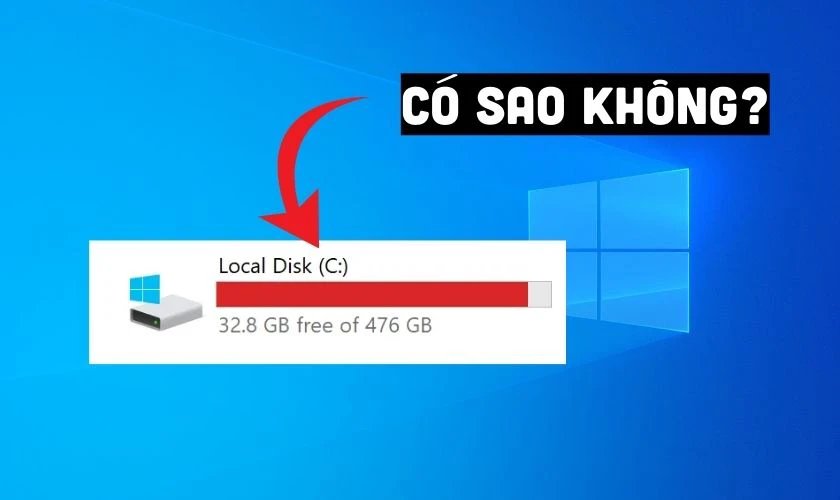
Ổ C đầy cũng có thể dẫn đến các lỗi hệ thống nghiêm trọng hơn, thậm chí mất dữ liệu. Các tệp tin hệ thống quan trọng có thể bị hỏng hoặc bị ghi đè. Điều này làm cho máy tính không thể khởi động hoặc hoạt động không ổn định nữa.
Do đó, việc duy trì đủ không gian trống trên ổ C là rất cần thiết. Nó giúp đảm bảo máy tính hoạt động trơn tru và ổn định trong thời gian sử dụng.
Khắc phục ổ C bị đầy Win 11, 10 đơn giản, hiệu quả
Khi ổ C bị đầy, bạn không cần phải quá lo lắng hay vội vàng cài lại Windows. Có nhiều cách khắc phục đơn giản như sau mà bạn có thể tự thực hiện tại nhà:
Làm sạch thùng rác hệ thống
Thùng rác (Recycle Bin) là nơi chứa các file đã bị xóa tạm thời trên máy tính. Nhiều người dùng thường quên dọn dẹp thùng rác, khiến các file này tiếp tục chiếm dung lượng. Để làm sạch thùng rác, bạn hãy vào Recycle Bin rồi chọn Empty Recycle Bin.
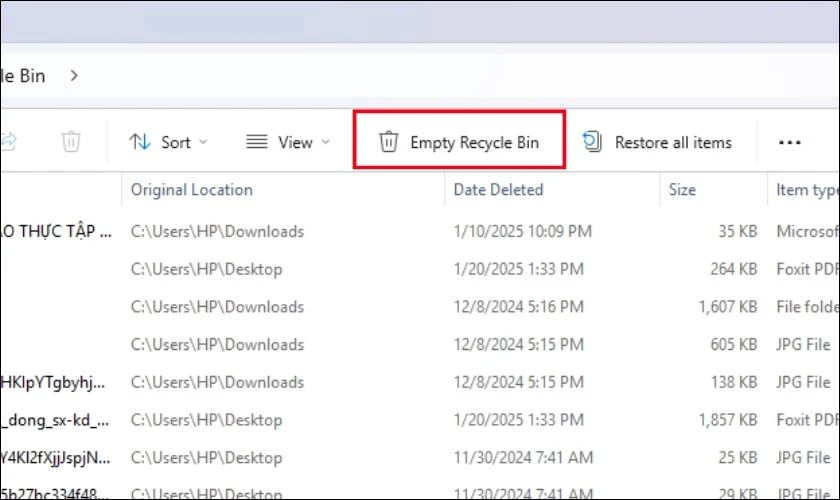
Thao tác này sẽ xóa vĩnh viễn các file trong thùng rác, giải phóng không gian ổ C. Bạn nên thực hiện việc này thường xuyên, khoảng một tuần một lần là hợp lý.
Gỡ bỏ các phần mềm ít dùng hoặc không cần thiết
Máy tính thường có những phần mềm được cài đặt nhưng ít khi hoặc không bao giờ sử dụng. Việc gỡ bỏ các phần mềm này sẽ giúp giải phóng đáng kể dung lượng ổ C của bạn.
Bước 1: Bạn có thể truy cập vào Control Panel, sau đó chọn mục Uninstall a program.
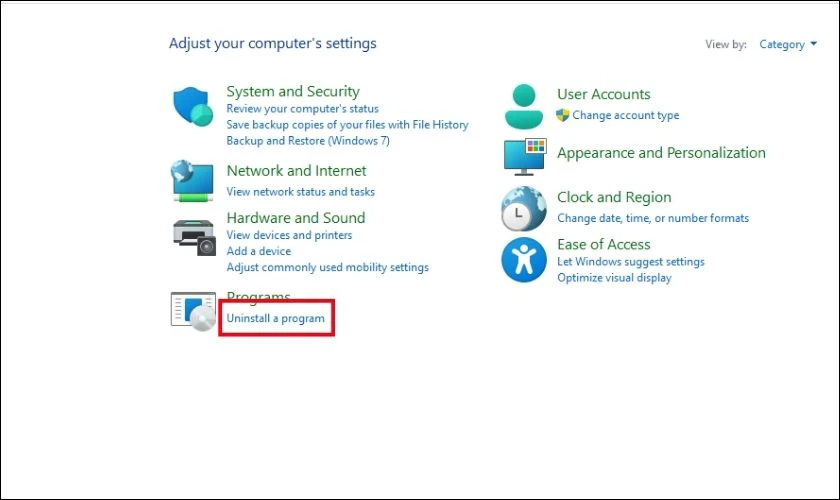
Bước 2: Tại đây, bạn sẽ thấy danh sách các phần mềm đã được cài đặt trên máy tính của mình. Hãy chọn những phần mềm không cần thiết và nhấn vào nút Uninstall để gỡ bỏ.
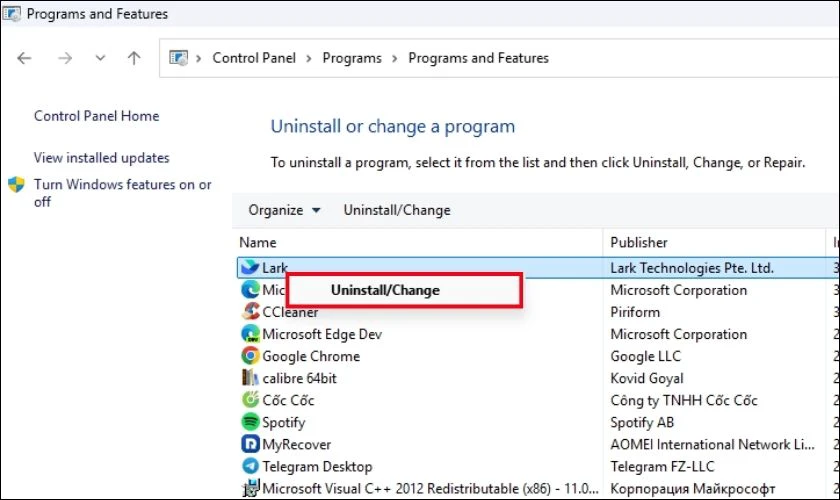
Việc này không chỉ giải phóng ổ C mà còn có thể cải thiện hiệu suất tổng thể.
Xóa file tạm trong máy
Trong quá trình hoạt động, Windows và các ứng dụng tạo ra rất nhiều file tạm thời. Các file tạm này thường được lưu trữ trong thư mục Temp của hệ thống Windows.
Để xóa các file tạm, bạn nhấn tổ hợp phím Windows + R để mở hộp thoại Run. Sau đó bạn nhập %temp% vào ô Open và nhấn Enter. Thư mục Temp sẽ mở ra, bạn nhấn Ctrl + A để chọn tất cả và Shift + Delete.
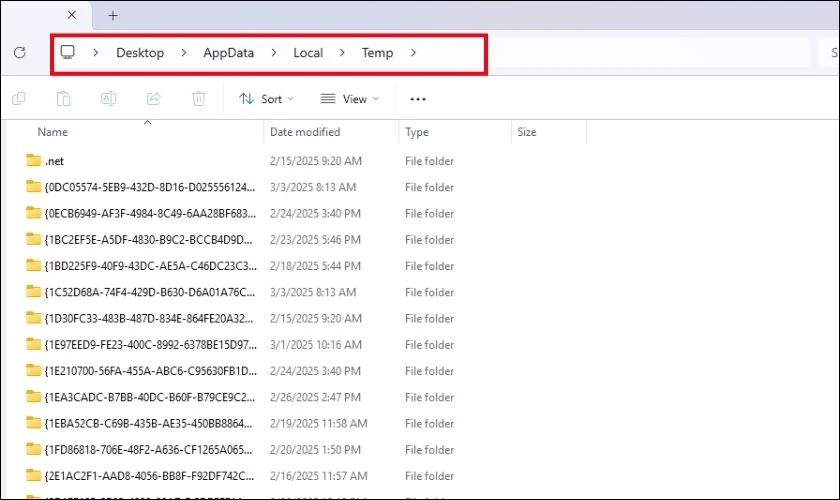
Xóa file tạm là cách nhanh chóng để dọn dẹp ổ C mà không ảnh hưởng dữ liệu. Hãy duy trì thói quen này để ổ C của bạn không bị đầy.
Xóa cache và lịch sử trình duyệt
Các trình duyệt web như Chrome, Firefox hay Cốc Cốc lưu trữ cache và lịch sử duyệt. Việc này nhằm mục đích tăng tốc độ tải trang web mà người dùng truy cập. Tuy nhiên, theo thời gian, dữ liệu này có thể chiếm một lượng lớn không gian ổ C.
Bước 1: Bạn nên xóa cache và lịch sử trình duyệt định kỳ bằng cách truy cập Cài đặt trình duyệt. Sau đó chọn Quyền riêng tư và bảo mật rồi vào Xóa dữ liệu duyệt web.
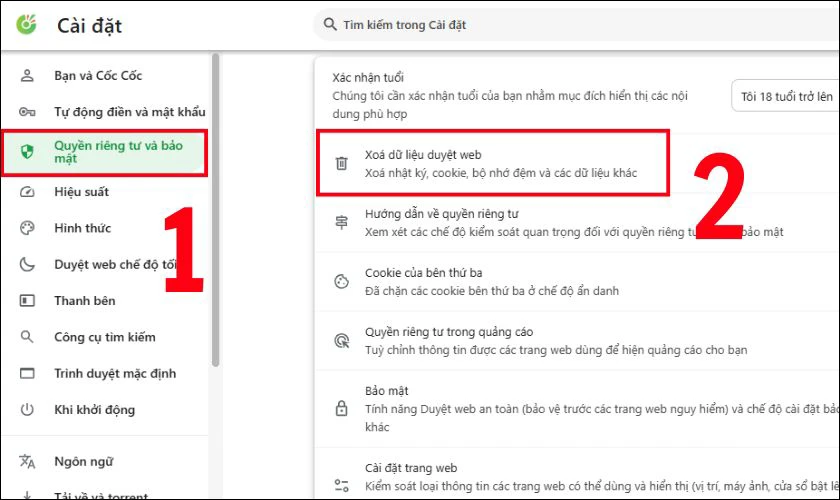
Bước 2: Đánh dấu tick vào ô Cookie và các dữ liệu của trang web rồi nhấn Xóa dữ liệu.
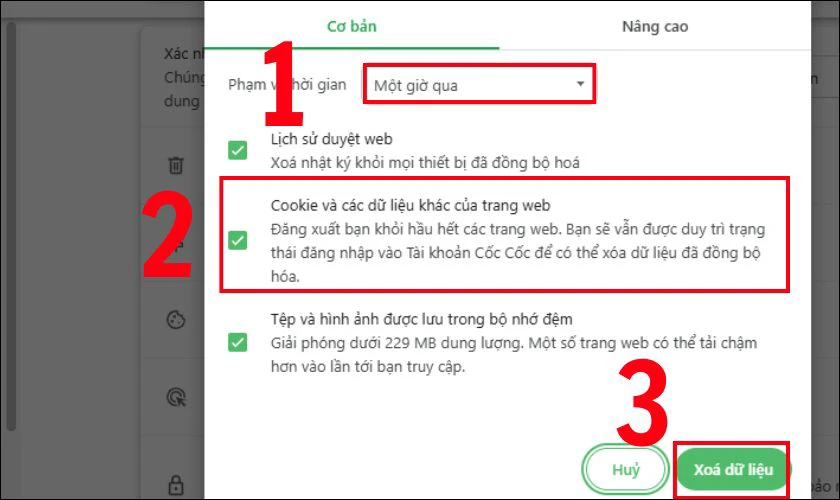
Với thao tác này, bạn đã phần nào làm trống bớt dung lượng lưu trữ cho ổ C rồi đấy!
Loại bỏ các file thừa, trùng lặp trong ổ đĩa
Việc tìm kiếm và loại bỏ các file trùng lặp, file rác thủ công tốn rất nhiều thời gian. Các phần mềm dọn dẹp hệ thống sẽ giúp bạn tự động hóa quá trình này. Từ đó, bạn có thể giải phóng không gian ổ C một cách nhanh chóng và hiệu quả hơn:
Bước 1: Tải và cài đặt phần mềm tìm và xóa file trùng lặp, ví dụ như CCleaner.
Bước 2: Mở phần mềm CCleaner, tại giao diện chính, bạn chọn mục Công cụ. Trong mục Công cụ, bạn tiếp tục chọn vào chức năng Tìm tệp trùng lặp. Chọn ổ đĩa C hoặc các thư mục bạn muốn quét để tìm các file trùng lặp. Nhấn nút Tìm kiếm để phần mềm bắt đầu quét và tìm các file trùng lặp.
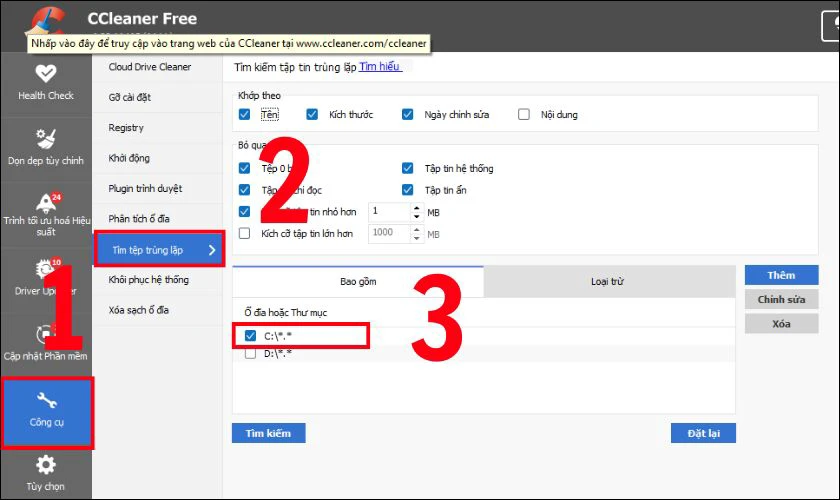
Bước 3: Sau khi quét xong, phần mềm sẽ hiển thị danh sách các file trùng lặp tìm được. Bạn hãy xem xét và chọn các file mà bạn muốn xóa, rồi nhấn Xóa mục đã chọn.
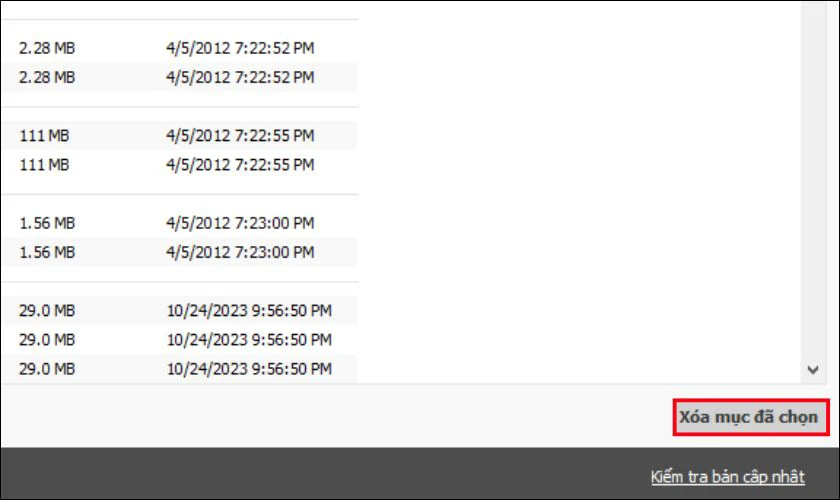
Việc sử dụng phần mềm dọn dẹp hệ thống không chỉ giúp bạn tiết kiệm thời gian. Mà nó còn đảm bảo loại bỏ các file thừa, trùng lặp một cách an toàn.
Dọn dẹp thư mục Tải về
Thư mục Tải về (Downloads) thường là nơi chứa rất nhiều file mà bạn đã tải xuống từ internet. Đôi khi, bạn quên xóa chúng sau khi đã sử dụng, hoặc không còn cần đến nữa. Việc dọn dẹp thư mục này định kỳ sẽ giúp bạn giải phóng không gian ổ C:
Bước 1: Mở File Explorer, bạn nhập Downloads trên thanh địa chỉ và nhấn Enter để truy cập thư mục Tải về.
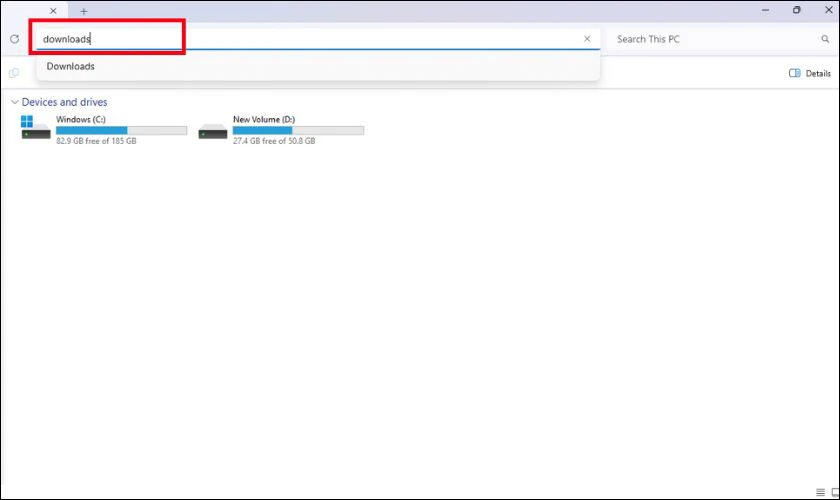
Bước 2: Duyệt qua danh sách các file trong thư mục Downloads. Bạn xác định những file nào không còn cần thiết. Chọn các file không cần thiết bằng cách nhấn giữ phím Ctrl và nhấp chuột vào từng file. Hoặc nhấn Ctrl + A để chọn tất cả. Nhấn phím Delete trên bàn phím, hoặc nhấp chuột phải và chọn Delete.

Bước 3: Di chuyển các file quan trọng, nhưng ít sử dụng, sang ổ đĩa khác hoặc dịch vụ lưu trữ đám mây.
Bằng cách thực hiện các bước đơn giản trên, bạn đã có thể giải phóng đáng kể không gian ổ C. Thư mục Tải về cũng nhờ đó mà trở nên gọn gàng hơn.
Xóa các file cập nhật cũ từ Windows Update
Các bản cập nhật Windows thường có dung lượng khá lớn. Sau khi cài đặt, các file này vẫn còn được lưu trữ trên ổ C, chiếm dụng không gian. Việc xóa các file này có thể giúp bạn giải phóng một lượng dung lượng đáng kể:
Bước 1: Nhấn tổ hợp phím Windows + I và vào System, chọn Storage.
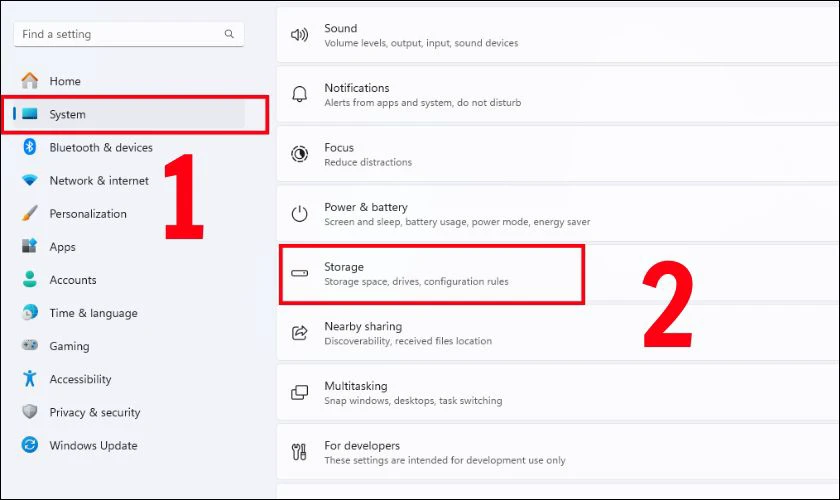
Bước 2: Nhấp vào Temporary files, chờ một lát để hệ thống quét các file tạm thời.
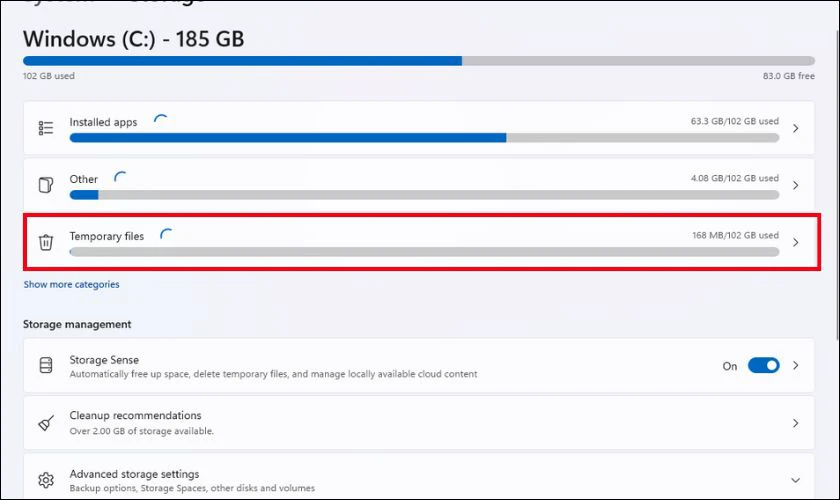
Bước 3: Tích chọn vào ô Windows Update Cleanup và nhấn nút Remove files.
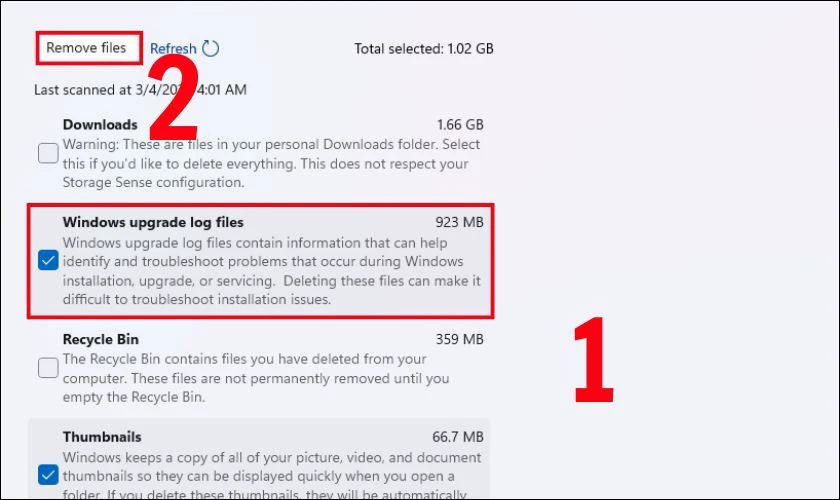
Lưu ý rằng, việc xóa các file cập nhật cũ có thể khiến bạn không thể gỡ bỏ các bản cập nhật đó. Tuy nhiên, nếu hệ thống đang hoạt động ổn định, bạn có thể yên tâm xóa chúng.
Chuyển bớt dữ liệu sang ổ cứng ngoài hoặc dịch vụ lưu trữ đám mây
Nếu bạn có nhiều dữ liệu cá nhân chiếm dung lượng lớn trên ổ C (như ảnh, video, tài liệu,...). Việc chuyển bớt chúng sang một nơi lưu trữ khác là một giải pháp hiệu quả. Cách làm như sau:
Bước 1: Chuẩn bị một ổ cứng di động, USB, hoặc một tài khoản dịch vụ lưu trữ đám mây. Mở File Explorer và truy cập vào ổ C. Xác định các thư mục, file có dung lượng lớn mà bạn muốn di chuyển. Nhấn giữ phím Ctrl và nhấp chuột vào từng file/thư mục để chọn.
Bước 2: Chọn Cut hoặc Copy rồi Paste vào nơi bạn muốn lưu trữ sau này.
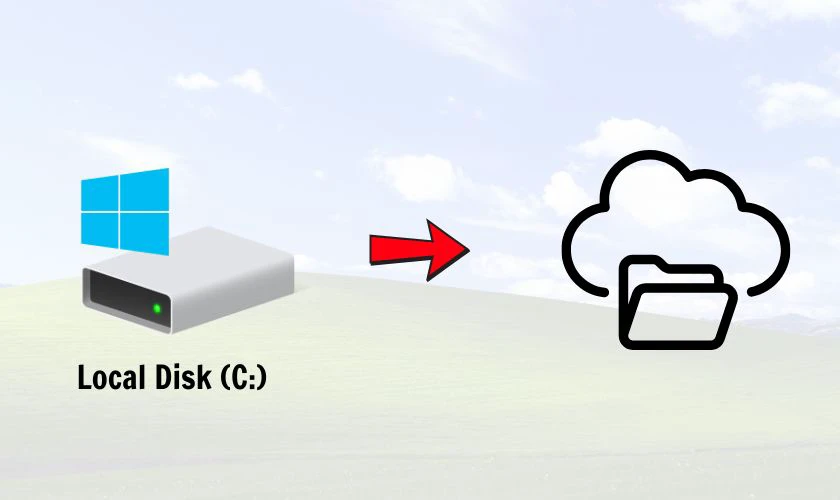
Đây là một cách giúp bạn giải phóng ổ C và sao lưu dữ liệu quan trọng, tránh mất mát.
Xóa các file tối ưu hóa phân phối
Windows 10 và 11 có tính năng Delivery Optimization. Tính năng này cho phép máy tính chia sẻ các bản cập nhật Windows với các máy tính khác. Việc này giúp tăng tốc độ tải xuống. Tuy nhiên, các file này có thể chiếm một lượng không gian trên ổ C. Để xóa các file này, bạn hãy làm theo hướng dẫn sau:
Bước 1: Nhấn Windows + I để mở Settings, chọn mục Windows Update và vào Advanced options.
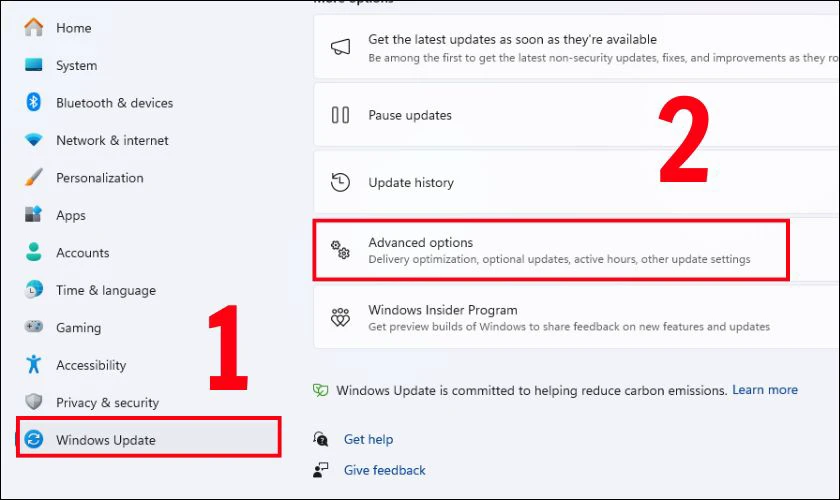
Bước 2: Chọn mục Delivery Optimization.
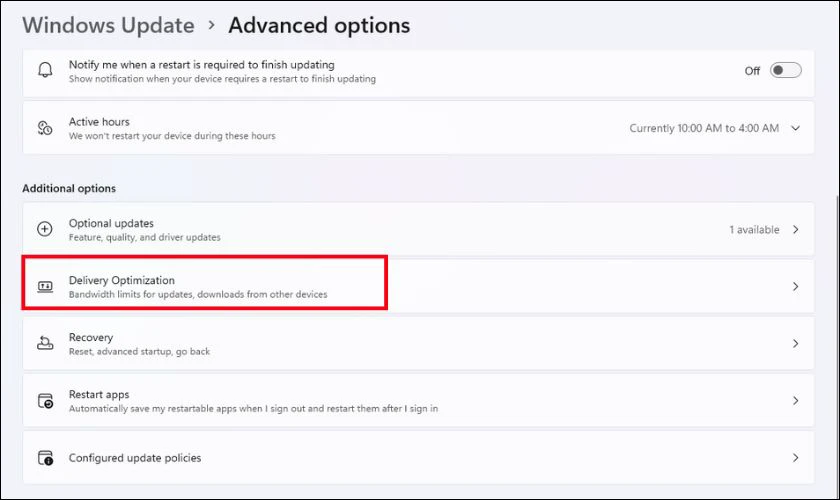
Bước 4: Tắt công tắc ở tùy chọn Allow downloads from other PCs.
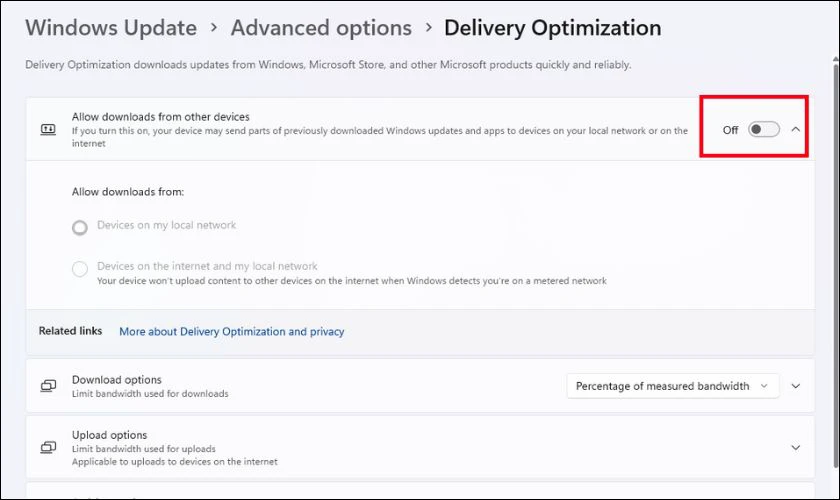
Việc tắt tính năng Delivery Optimization sẽ ngăn Windows tải xuống và lưu trữ. Nó cũng ngăn chia sẻ các file cập nhật, giúp bạn tiết kiệm không gian ổ C.
Sử dụng công cụ Disk Cleanup để giải phóng dung lượng
Disk Cleanup là một công cụ tích hợp sẵn trong Windows. Nó được thiết kế để giúp bạn dọn dẹp ổ đĩa một cách an toàn và hiệu quả. Công cụ này có thể tìm và xóa các file rác, file tạm, file hệ thống không cần thiết. Để sử dụng công cụ này của Windows, bạn hãy làm như sau:
Bước 1: Nhấp vào ổ đĩa C và nhấn Alt + Enter, tại tab General, bạn nhấn vào Disk Cleanup.
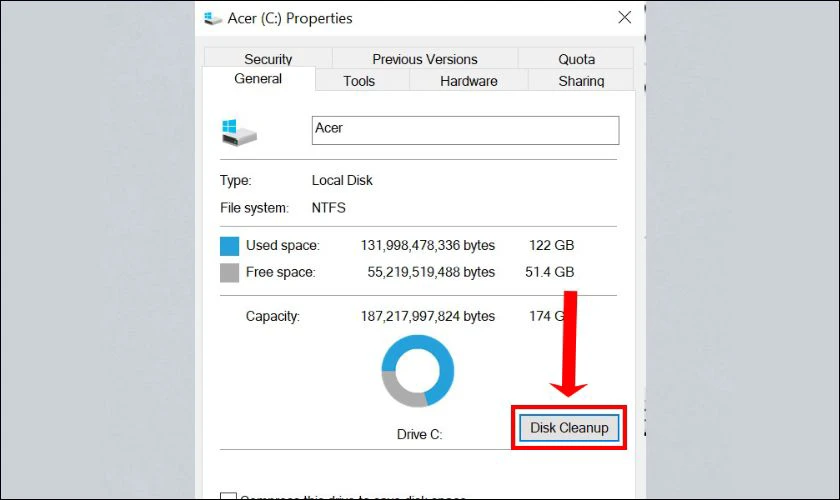
Bước 2: Trong danh sách các file có thể xóa, bạn tích chọn vào các ô mà bạn muốn xóa. Ví dụ như: Temporary files, Recycle Bin, Temporary Internet Files,... Nhấn nút OK và xác nhận để xóa các file đã chọn.
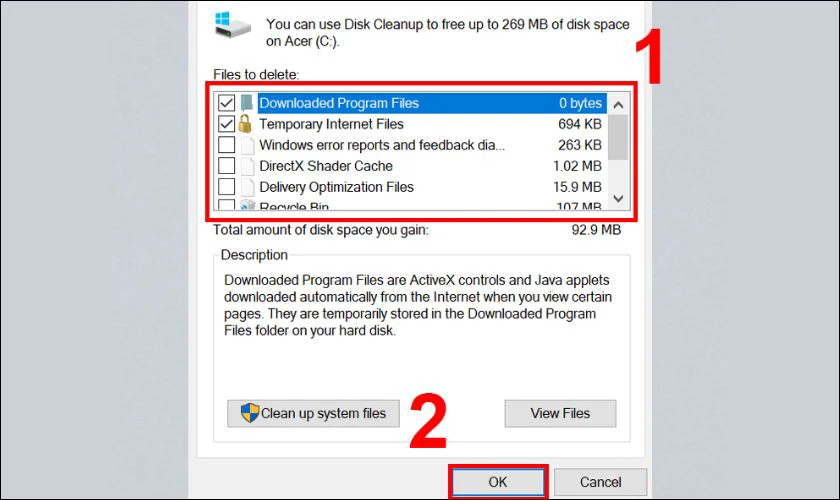
Disk Cleanup là một công cụ đơn giản nhưng rất hữu ích. Nó giúp bạn giải phóng không gian ổ C một cách nhanh chóng.
Tắt chế độ Hibernate nếu không sử dụng
Chế độ Hibernate (Ngủ đông) là một tính năng cho phép máy tính lưu lại toàn bộ trạng thái. Bao gồm các ứng dụng đang mở, các file đang làm việc, vào ổ cứng. Sau đó tắt máy hoàn toàn để tiết kiệm điện. Khi bạn bật máy tính trở lại, mọi thứ sẽ được khôi phục như trước khi tắt.
Tuy nhiên, tính năng này tạo ra một file ẩn có tên là hiberfil.sys trên ổ C. File này có dung lượng rất lớn (thường bằng dung lượng RAM của máy). Vậy nên bạn có thể tắt chế độ này để giải phóng phần nào dung lượng ổ C bằng cách:
Bước 1: Nhấn Windows + R rồi nhập cmd, sau đó nhập lệnh sau: powercfg/h off. Sau đó bạn nhấn Enter.
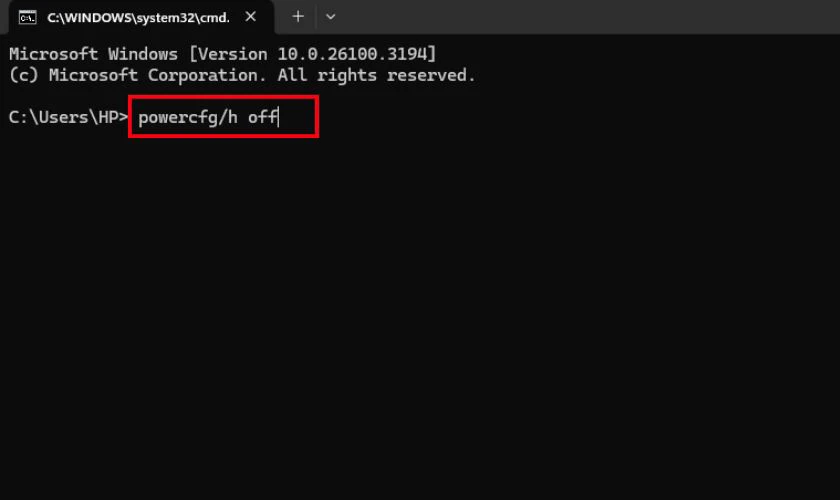
Bước 2: Lệnh trên sẽ tắt chế độ Hibernate và xóa file hiberfil.sys.
Bạn có thể khởi động lại máy tính để thay đổi có hiệu lực.
Xóa các tài khoản Windows không còn dùng đến
Nếu máy tính của bạn có nhiều tài khoản, mà một số tài khoản không còn được sử dụng nữa. Bạn có thể xóa chúng đi để giải phóng không gian ổ C. Vì mỗi tài khoản người dùng đều có thư mục riêng trên ổ C. Cách xóa như sau:
Bước 1: Mở Settings tương tự như các cách trên và chọn mục Accounts rồi nhấp vào Other users.
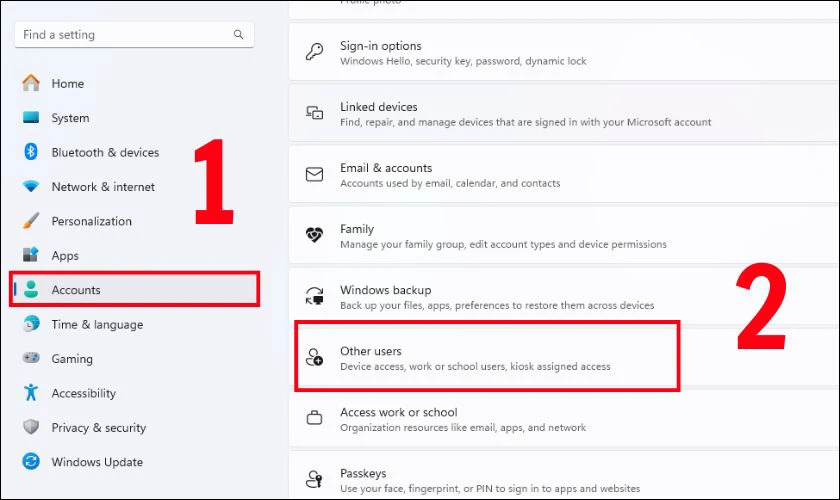
Bước 2: Nhấp vào tài khoản mà bạn muốn xóa và kích chuột vào Remove và xác nhận để xóa tài khoản người dùng đó.
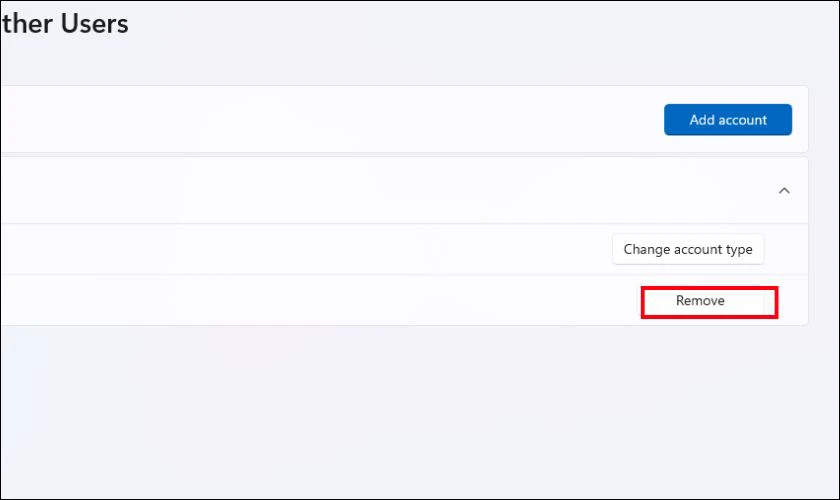
Lưu ý rằng việc xóa tài khoản người dùng sẽ xóa toàn bộ dữ liệu. Vì vậy, hãy chắc chắn rằng bạn đã sao lưu dữ liệu quan trọng trước khi xóa.
Quét virus toàn bộ hệ thống để đảm bảo an toàn
Virus và phần mềm độc hại không chỉ gây hại cho máy tính mà còn có thể làm đầy ổ C. Chúng tự động tạo ra các file rác và các file không cần thiết trên hệ thống. Hãy sử dụng một phần mềm diệt virus đáng tin cậy và quét toàn bộ hệ thống. Việc quét virus thường xuyên giúp bảo vệ máy tính và giải phóng không gian lưu trữ.
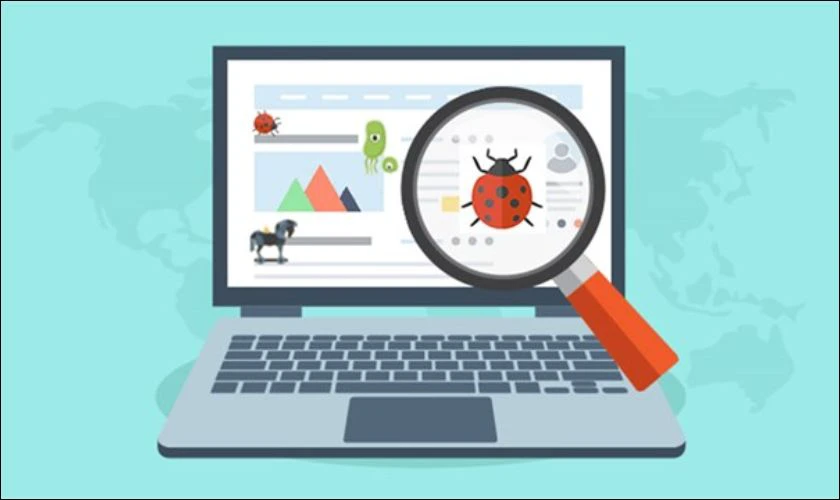
Thực hiện các biện pháp trên sẽ giúp bạn giải phóng dung lượng ổ C đáng kể. Máy tính sẽ hoạt động ổn định hơn, và bạn có thể sử dụng hiệu quả hơn.
Trường hợp bạn cần đến sự hỗ trợ hoặc không có đủ thời gian thực hiện, thì đừng ngần ngại đến ngay cửa hàng sửa laptop Điện Thoại Vui gần nhất để được hỗ trợ nhanh chóng!
Mẹo hạn chế tình trạng ổ C bị đầy trên Windows
Việc phòng tránh ổ C bị đầy quan trọng không kém việc khắc phục khi nó xảy ra. Áp dụng các mẹo sau đây sẽ giúp bạn không còn phải lo lắng về tình trạng thiếu dung lượng:
- Chọn vị trí cài đặt phần mềm khác ổ C: Khi cài đặt phần mềm mới, hãy chú ý đến vị trí cài đặt. Thay vì để mặc định vào ổ C, bạn hãy chọn ổ đĩa khác (D, E,...). Việc này giúp giảm tải gánh nặng cho ổ C, đặc biệt với các phần mềm nặng.
- Sử dụng phần mềm dọn dẹp hệ thống định kỳ: Các phần mềm như CCleaner, Advanced SystemCare có thể tự động quét và dọn dẹp. Chúng xóa file rác, file tạm, registry lỗi và các dữ liệu không cần thiết khác.
- Kiểm tra dung lượng ổ C: Hãy tạo thói quen kiểm tra dung lượng còn trống của ổ C định kỳ. Bạn có thể dễ dàng kiểm tra trong File Explorer (This PC). Việc này giúp bạn sớm phát hiện tình trạng ổ C sắp đầy và có biện pháp xử lý.
- Dịch vụ lưu trữ đám mây: Thay vì lưu trữ tất cả dữ liệu trên ổ C, hãy tận dụng các dịch vụ đám mây. Các dịch vụ như Google Drive, OneDrive, Dropbox cho phép bạn lưu trữ file trực tuyến. Điều này giải phóng không gian ổ C và giúp bạn truy cập dữ liệu từ mọi nơi.

Áp dụng các mẹo trên không khó, nhưng lại rất hiệu quả trong việc phòng tránh ổ C bị đầy. Hãy biến chúng thành thói quen để máy tính luôn hoạt động tốt nhất.
Lưu ý khi khắc phục ổ C bị đầy Win 11, 10
Khi thực hiện các biện pháp khắc phục ổ C bị đầy, bạn cần cẩn trọng một số điều sau:
- Không xóa các file hệ thống quan trọng: Tuyệt đối không xóa hoặc di chuyển các file, thư mục trong thư mục Windows, Program Files. Cả Program Files (x86) nếu bạn không chắc chắn về chức năng của chúng.
- Sao lưu dữ liệu: Trước khi thực hiện các thay đổi lớn như gỡ bỏ phần mềm, xóa file. Bạn hãy sao lưu dữ liệu quan trọng sang ổ cứng ngoài hoặc dịch vụ đám mây.
- Cẩn trọng khi sử dụng phần mềm dọn dẹp: Các phần mềm dọn dẹp hệ thống rất hữu ích, nhưng cũng tiềm ẩn rủi ro. Một số phần mềm có thể xóa nhầm các file quan trọng hoặc registry cần thiết. Hãy chọn các phần mềm uy tín và đọc kỹ hướng dẫn trước khi sử dụng.
- Kiểm tra kỹ trước khi xóa file: Trước khi xóa bất kỳ file nào, hãy kiểm tra kỹ xem file đó có thực sự cần thiết. Bạn có thể tìm kiếm thông tin về file đó trên internet để biết chức năng. Việc này giúp bạn tránh xóa nhầm các file quan trọng của ứng dụng hoặc hệ thống.
- Không can thiệp vào Registry nếu không hiểu rõ: Registry là một phần rất quan trọng của Windows, chứa các thiết lập hệ thống. Việc chỉnh sửa Registry không đúng cách có thể gây ra lỗi nghiêm trọng. Chỉ can thiệp vào Registry nếu bạn thực sự hiểu rõ mình đang làm gì.

Tuân thủ các lưu ý trên sẽ giúp bạn khắc phục ổ C bị đầy một cách an toàn. Nó cũng đảm bảo hệ thống của bạn vẫn hoạt động ổn định.
Câu hỏi liên quan đến cách khắc phục ổ C bị đầy
Trong quá trình khắc phục tình trạng ổ C bị đầy, có thể bạn sẽ có một số thắc mắc:
Ổ C có quá nhiều file lớn không xoá được phải làm sao?
Việc xuất hiện các file lớn, không xóa được trên ổ C là điều thường thấy. Nguyên nhân thường là do đó là các file hệ thống, file đang được sử dụng. Hoặc đó là các file thuộc về một phần mềm đang chạy ngầm trên hệ thống.
Trước khi cố gắng xóa, bạn hãy kiểm tra xem file đó có thuộc ứng dụng nào không. Bạn cũng cần phải đảm bảo rằng file đó không phải là file hệ thống quan trọng.
Nếu vẫn không thể xóa, bạn hãy thử khởi động lại máy tính rồi thử xóa lại. Trong trường hợp vẫn không được, bạn có thể sử dụng các công cụ Unlocker. Các công cụ này chuyên dùng để xóa các file 'cứng đầu' không thể xóa bằng cách thông thường.
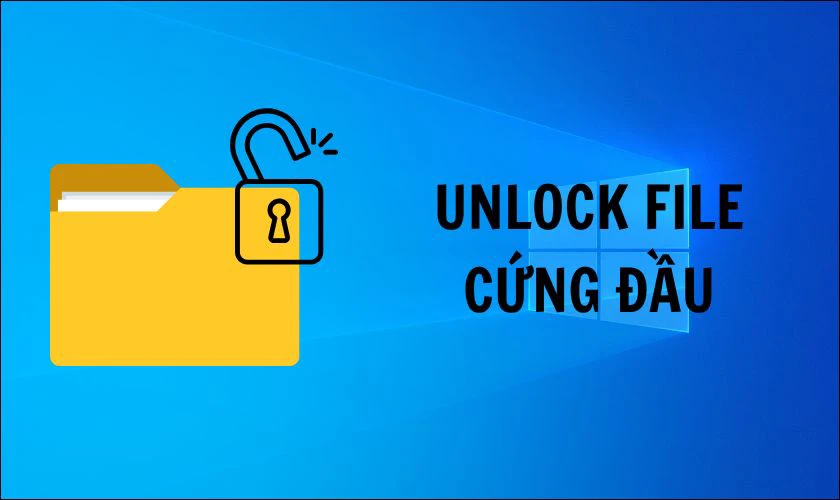
Tuy nhiên, hãy cẩn trọng khi sử dụng các công cụ này để tránh xóa nhầm file. Tốt nhất bạn nên tìm hiểu kĩ hoặc nhờ đến sự hỗ trợ chuyên nghiệp.
Ổ C bị đầy khắc phục mãi không được phải làm sao?
Trường hợp này, có thể ổ cứng của bạn đã quá cũ hoặc dung lượng quá nhỏ. Giải pháp tốt nhất lúc này là bạn nên cân nhắc nâng cấp lên ổ cứng mới. Ổ cứng SSD với dung lượng lớn hơn là một lựa chọn rất đáng để bạn xem xét.
Việc nâng cấp ổ cứng không chỉ giải quyết dứt điểm vấn đề ổ C bị đầy. Nó còn giúp cải thiện đáng kể hiệu suất tổng thể của máy tính bạn đang sử dụng. Máy tính sẽ khởi động nhanh hơn, các ứng dụng chạy mượt mà và tốc độ truy xuất dữ liệu.
Sửa ổ C bị đầy bao nhiêu tiền?
Chi phí để khắc phục tình trạng ổ C bị đầy thường không quá tốn kém như bạn nghĩ. Trong nhiều trường hợp, bạn hoàn toàn có thể tự mình thực hiện các biện pháp đơn giản. Ví dụ như dọn dẹp file rác, gỡ bỏ các phần mềm không cần thiết đã được cài. Trường hợp bạn cần nâng cấp ổ cứng, chi phí sẽ phụ thuộc vào dung lượng và loại ổ.
Để được tư vấn và báo giá chi tiết, bạn có thể mang máy tính đến các trung tâm. Điện Thoại Vui là một địa chỉ uy tín để bạn có thể tham khảo khi cần. Các kỹ thuật viên sẽ kiểm tra tình trạng máy và đưa ra giải pháp phù hợp. Họ cũng sẽ báo giá cụ thể và rõ ràng trước khi tiến hành sửa chữa máy.

Việc khắc phục ổ C bị đầy thường không quá phức tạp và tốn kém, đúng không? Chỉ cần bạn hiểu rõ nguyên nhân và áp dụng các biện pháp phù hợp là được.
Tham khảo giá ổ cứng laptop một số hãng phổ biến, được khách hàng mua nhiều tại Điện Thoại Vui:
[dtv_product_related category='sua-chua-laptop/thay-o-cung-laptop']
Lưu ý: Để được tư vấn giá chính xác cho các sản phẩm, mời bạn liên hệ đến số 1800.2064 (tổng đài miễn phí).
Kết luận
Ổ C bị đầy là một vấn đề phổ biến, nhưng có nhiều cách để khắc phục và phòng tránh. Bài viết đã cung cấp nguyên nhân, dấu hiệu, cách xử lý và các mẹo liên quan. Trong trường hợp bạn cần hỗ trợ, hãy đến Điện Thoại Vui để được tư vấn nhé!
Bạn đang đọc bài viết Ổ C bị đầy: Lý do và cách khắc phục ổ C bị đầy Win 10, 11 tại chuyên mục Lỗi thường gặp trên website Điện Thoại Vui.

Tôi là Trần My Ly, một người có niềm đam mê mãnh liệt với công nghệ và 7 năm kinh nghiệm trong lĩnh vực viết lách. Công nghệ không chỉ là sở thích mà còn là nguồn cảm hứng vô tận, thúc đẩy tôi khám phá và chia sẻ những kiến thức, xu hướng mới nhất. Tôi hi vọng rằng qua những bài viết của mình sẽ truyền cho bạn những góc nhìn sâu sắc về thế giới công nghệ đa dạng và phong phú. Cùng tôi khám phá những điều thú vị qua từng con chữ nhé!





